Когда отдельные комплектующие ПК перестают отвечать современным системным требованиям, их обычно меняют. Однако некоторые пользователи подходят к этому вопросу более гибко. Вместо того, чтобы приобретать, например, дорогостоящий процессор, они предпочитают использовать утилиты для разгона. Грамотные действия помогают добиться отличных результатов и отложить покупку на некоторое время вперед.
Способов разогнать процессор может быть два - изменение параметров в BIOS и использование специального софта. Сегодня мы хотим рассказать об универсальных программах для разгона процессоров путем повышения частоты системной шины (FSB).
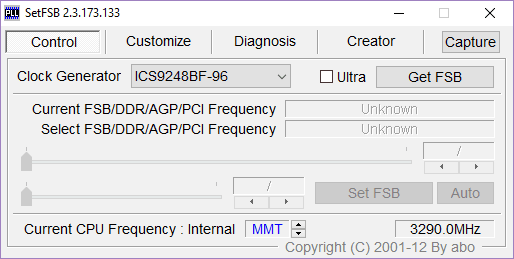
Эта программа отлично подходит для пользователей с современным, но недостаточно мощным компьютером. Вместе с этим, это отличная программа для разгона процессора intel core i5 и других хороших процессоров, чья мощность по умолчанию реализуется не на все 100%. SetFSB поддерживает многие материнские платы, а именно на ее поддержку нужно опираться при выборе программы для разгона. Полный список можно найти на официальном сайте.
Дополнительным преимуществом для выбора этой программы является то, что она сама может определить информацию о своем PLL. Знать его ID просто необходимо, ведь без этого разгон не состоится. В ином случае, чтобы идентифицировать PLL, необходимо разбирать ПК и искать соответствующую надпись на чипе. Если владельцы компьютеров смогут это сделать, то вот пользователи ноутбуков попадают в трудную ситуацию. При помощи SetFSB можно узнать нужную информацию программно, а затем приступить к разгону.
Все параметры, полученные путем разгона, сбрасываются после перезагрузки Windows. Поэтому, если что-то пошло не так, шанс сделать необратимое снижается. Если вы думаете, что это минус программы, то сразу же спешим сказать, что по такому же принципу работают и все остальные утилиты для разгона. После того, как найденный порог разгона был найден, можно поставить программу в автозагрузку и наслаждаться полученным приростом производительности.
Минус программы - особая «любовь» разработчиков к России. Нам придется заплатить $6 за приобретение программы.
CPUFSB
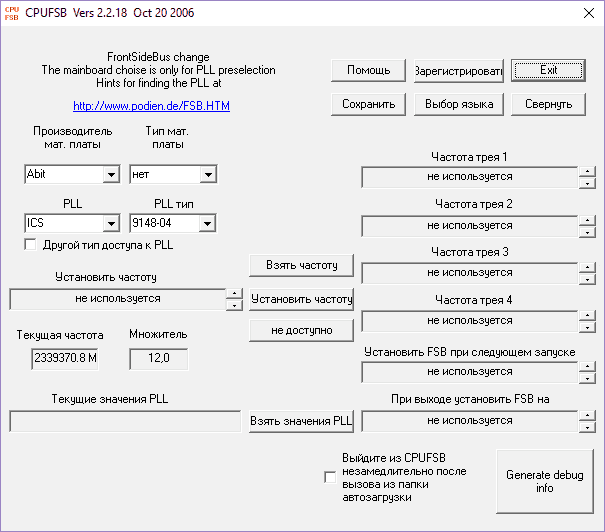
Программа-аналог предыдущей. Ее плюсами являются наличие русского перевода, работа с новыми параметрами до перезагрузки, а также возможность переключаться между подобранными частотами. То есть, где нужна максимальная производительность, переключаемся на самую высокую частоту. А где нужно сбавить обороты - снижаем частоту в один клик.
Конечно же, нельзя не сказать о главном достоинстве программы - поддержка огромного количества материнских плат. Их число даже больше, чем у SetFSB. Значит, владельцы даже самых малоизвестных комплектующих получают шанс на разгон.
Ну а из минусов - вам придется узнавать PLL самостоятельно. Как вариант - используйте для этой цели SetFSB, а разгон осуществляйте CPUFSB.
SoftFSB
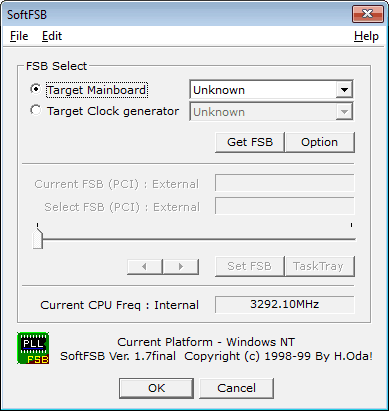
Владельцы старых и очень старых компьютеров особенно хотят разогнать свой ПК, и для них тоже есть программы. Такие же старые, но рабочие. SoftFSB - как раз такая программа, которая позволяет получить ценнейшие % в быстродействии. И даже если у вас материнская плата, название которой вы видите впервые в жизни, есть большая вероятность того, что SoftFSB ее поддерживает.
К достоинствам этой программы можно отнести отсутствие необходимости знать свой PLL. Впрочем, это может понадобиться, если материнской платы не будет в списке. Софт работает так же, из-под Windows, автозапуск можно настроить в самой программе.
Минус SoftFSB - программа является настоящим антиквариатом среди оверклокеров. Она больше не поддерживается разработчиком, и свой современный ПК разогнать ей не получится.
Мы рассказали вам о трех замечательных программах, позволяющих раскрыть весь потенциал процессоров и получить прирост к производительности. Напоследок хотелось бы сказать, что важно не только выбрать программу для разгона, но еще и знать все тонкости разгона как операции. Рекомендуем ознакомиться со всеми правилами и возможными последствиями, а уже затем скачивать программу для разгона ПК.
Ветераны разгона: эта материнская плата Asus P2B навевает тёплые воспоминания о прошлом. Нажмите на картинку для увеличения.
Разнообразие программного обеспечения
В данной статье мы расскажем вам о нескольких разных приложениях, позволяющих разогнать процессор и видеокарту. Некоторые из них могут даже менять частоту памяти и задержки. Понятно, что вы используете подобные программы на свой страх и риск, но если не выходить за разумные пределы, то большой опасности повредить "железо" нет, а преимущество в дополнительной производительности довольно часто бывает существенным.
Два фаворита: CPU-Z и GPU-Z
Прежде чем приступить к описанию программ для разгона, мы бы хотели остановиться на двух приложениях, которые, на наш взгляд, являются необходимыми источниками системной информации: CPU-Z и GPU-Z. Эти две небольшие утилиты (которые на самом деле не имеют ничего общего, кроме схожих названий) позволяют отображать информацию о компонентах вашей системы. CPU-Z сообщает информацию о процессоре, материнской плате и памяти, а GPU-Z предоставляет сведения о видеокарте.
CPU-Z

CPU-Z представляет собой очень полную и эффективную программу, написанную французскими разработчиками, которая регулярно обновляется с целью того, чтобы обеспечить поддержку большинства процессоров и чипсетов, доступных на рынке. Она позволяет получить подробные сведения об установленном процессоре, частотах системной шины, напряжении CPU, частотах памяти и задержках (через SPD) и т.д. Данная утилита также включает в себя функции для проверки достоверности значений разгона, чтобы избежать мошенничества.
Прежде чем вы приступите к осуществлению разгона системы, рекомендуем скачать программу CPU-Z .
Совет: убедитесь, что у вас самая последняя версия программы CPU-Z, если хотите иметь функцию проверки достоверности (validate) значений разгона. Если вы используете более старую версию программы, то проверка достоверности может не работать.
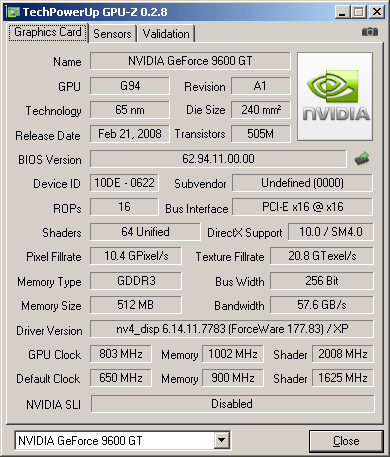
Несмотря на сходные названия, программа GPU-Z не является детищем группы разработчиков CPUID, которая создала CPU-Z, и не имеет к ним никакого отношения. GPU-Z представляет собой компактную программу, которая способна отображать чрезвычайно важную информацию о видеокартах: её точное название, тип используемого GPU, графический процессор, память, частоты блоков шейдеров (если видеокарта совместима), число блоков растровых операций (Raster Operator Unit, ROP), разрядность шины памяти и многое другое. Данная утилита всё ещё находится в разработке, и с практической точки зрения её ещё можно улучшить, хотя она уже полностью пригодна к использованию.
Самую свежую версию GPU-Z можно найти .
Утилита SetFSB для разгона CPU
SetFSB - это лёгкий способ разогнать процессор. Эта небольшая программа позволяет настраивать частоту системной шины FSB прямо из Windows. Она поддерживает широкий диапазон материнских плат и требует от вас только знания PLL, используемого вашей платой.
PLL нашей материнской платы. Нажмите на картинку для увеличения.
PLL (Phase Locked Loop) - это чип на материнской плате, который генерирует частоты для различных компонентов. На многих современных материнских платах выделяются, как минимум, четыре эталонных частоты: FSB, памяти, шины PCI Express и шины PCI; именно PLL генерирует эти частоты. На практике у большинства материнских плат частоты FSB и памяти связаны (с помощью коэффициента, который можно выбрать в BIOS), в то время как частоты шин PCI Express и PCI зафиксированы (100 МГц и 33 МГц соответственно). На некоторых материнских платах, как та, что изображена на картинке выше, частоты шин PCI Express и PCI тоже связаны.
Совет: PLL-чипы обычно производит компания ICS. Вам нужно лишь найти чип с таким названием, чтобы узнать версию PLL.
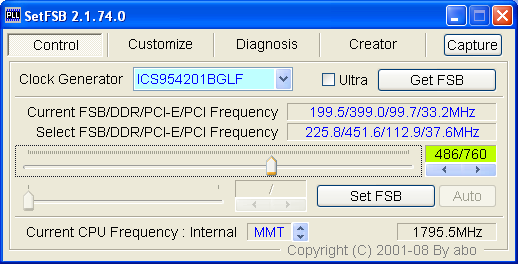
SetFSB в работе. Нажмите на картинку для увеличения.
Изменение частот
Выберите название вашего PLL-чипа из ниспадающего меню и нажмите на "Get FSB". Программа должна найти текущую частоту FSB, после чего она позволит изменить её, просто передвигая ползунок.
Важно помнить две вещи. Во-первых, не увлекайтесь чрезмерным изменением частоты, иначе это может навредить вашему компьютеру. Во-вторых, не все PLL-чипы обеспечивают одни и те же диапазоны частот; некоторые материнские платы ограничивают доступные частоты. Обратите внимание также на то, что если поставить галочку в режиме "Ultra", то вы получите доступ к дополнительным частотам (в зависимости от PLL). Как только выберите новое значение частоты, нажмите на "Set FSB", чтобы начать использовать это значение (и помолитесь, чтобы с вашим компьютером ничего плохого не случилось). Если система "слетела", перезагрузите её и попробуйте снова. Здесь вы не настраиваете напряжение, так что, по крайней мере, "железо" не пострадает.
SetFSB является необходимой утилитой для разгона, которая часто обновляется, чтобы поддерживать новые версии PLL-чипов. Свежую версию данной программы можно скачать .
Утилиты для материнских плат
Если вас не заинтересовало такое приложение, как SetFSB, то вам полезно будет знать, что крупные производители материнских плат предоставляют программы для разгона в комплекте со своими платами.
Asus

Компания Asus включает в комплект поставки довольно широкий набор программного обеспечения. Возможно, самой примечательной утилитой в пакете AI Suite является программа AI Booster. Она позволяет разгонять систему из Windows, как и множество других программ для разгона. Стоит отметить, что здесь вам не придётся искать тип PLL-чипа, поскольку утилита AI Booster работает только с материнскими платами Asus. Помимо настройки частоты FSB, она позволяет менять напряжение CPU (VCore) и частоту памяти. Поэтому, несмотря на ограниченность в совместимости, на самом деле данная программа гораздо более функциональна по сравнению с общими универсальными утилитами.
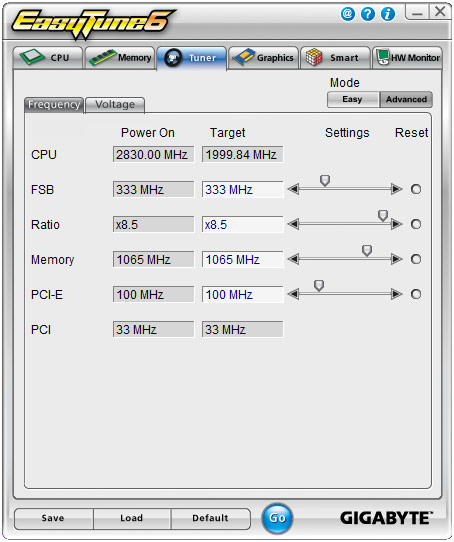
Утилита EasyTune6 внешне гораздо менее привлекательна, чем программа Asus; по своей эргономике она напоминает CPU-Z. Тем не менее, EasyTune6 является вполне законченной программой, которая позволяет получать информацию о вашем аппаратном обеспечении, а также разгонять процессор и тонко подстраивать частоты и напряжения компонентов на материнской плате.
MSI

Если утилита Gigabyte выглядит весьма скромно, то MSI (как и Asus) любит принарядить свой продукт (в данном случае даже слишком). Утилита Dual Core Center, входящая в комплект поставки некоторых материнских плат MSI, представляет собой довольно броскую программу со своим собственным видением красоты. Однако, как и конкурирующие приложения, Dual Core Center позволяет разгонять систему и настраивать напряжения. Во всяком случае, она является функциональной альтернативой для SetFSB.
Другие производители тоже включают программы для разгона в комплект поставки со своими high-end материнскими платами; мы просто остановились на утилитах самых крупных поставщиков.
nTune и OverDrive: разгон от AMD и Nvidia
Компании AMD и Nvidia тоже предоставляют свои собственные утилиты для разгона: OverDrive и nTune, соответственно. Они менее специализированы, чем утилиты от производителей материнских плат, хотя ограничены конкретными чипсетами, а не материнскими платами.
nTune только для nForce
Утилита Nvidia nTune. Нажмите на картинку для увеличения.
Собственная утилита Nvidia nTune поддерживает только чипсеты данного производителя (по крайней мере, в том, что касается разгона CPU). Она не будет работать с чипсетами первого поколения Nvidia и с мобильными версиями. Но если у вас есть чипсет nForce, то программа nTune позволит вам разогнать процессор и память, поменять их напряжения, а также напряжение чипсета.
Последнюю версию nTune можно скачать .
Совет: nTune будет запускаться на платформах, которые не используют чипсет nForce, но позволит настраивать только параметры видеокарты, а вот разогнать процессор вы не сможете.
OverDrive: AMD и разгон
Утилита AMD OverDrive. Нажмите на картинку для увеличения.
Утилита AMD OverDrive эквивалентна программе Nvidia nTune: это приложение для мониторинга материнских плат, которые используют процессоры производителя. OverDrive работает только с чипсетами AMD (серии 7) и процессорами AMD. При этом вы можете разогнать свой процессор очень дозированно. Например, вы можете выбрать разные частоты для каждого ядра Phenom. Конечно, память и производительность канала HT (HyperTransport) тоже можно настроить, как, впрочем, и напряжения.
Свежую версию OverDrive можно скачать .
Совет: мы тестировали программу OverDrive с процессором Phenom в одной из наших статей под названием " Новый чипсет AMD 790GX: интегрированная графика RV610 для энтузиастов? ". Однако новые опции южного моста SB750, такие как ACC (Advanced Clock Calibration), доступны только на материнских платах, которые обладают новой логикой ввода/вывода.
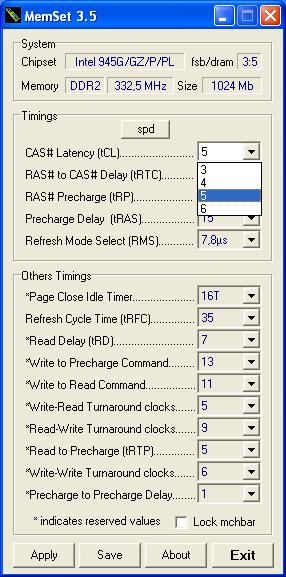
Приложения, о которых шла речь выше, очень хорошо подходят для разгона процессора и памяти, но как раз в отношении памяти их возможности ограничены. К счастью, есть утилита Memset - ещё одна программа, написанная французскими разработчиками, которая обеспечивает тонкую настройку задержек памяти, избавляя от необходимости обращаться к BIOS (кстати, если вы используете плату на AMD или Nvidia, то утилиты OverDrive и nTune предоставят вам многие из этих функций).
Арсенал задержек
Memset позволяет менять задержки памяти. И не только стандартные параметры CAS и RAS-to-CAS, но и менее распространённые настройки, такие как Read Delay, Write to Read Command, Read to Precharge и т.д. Впрочем, имейте в виду, что изменение задержек "на лету" довольно опасно, и если вы настраиваете подсистему памяти на максимально возможную производительность, то возможны сбои в системе.
Совет: память с пониженной частотой (к примеру, DDR2-800 в режиме 667), как правило, позволяет использовать более агрессивные задержки, и некоторые оверклокеры предпочитают задержки "сырым" частотам.
Драйверы облегчают разгон
Разблокирование частот с помощью Catalyst. Нажмите на картинку для увеличения.
Простейший способ - драйверы AMD
Самый простой способ разогнать видеокарту - это воспользоваться драйверами. В случае с AMD, это сделать легко, поскольку прямо в драйвере Catalyst есть панель "ATI OverDrive". Недостаток заключается в том, что существует ограничение доступных частот, поскольку AMD очевидно не хочет показывать частоты, которые, скорее всего, приведут к перегреву и нестабильности системы, в результате чего разочарованные геймеры начнут атаковать службу технической поддержки.
Самые свежие драйверы для видеокарт AMD можно найти .
Совет: функция "Auto-Tune" позаботится обо всём: она автоматически проверяет настройки разгона на стабильность, а затем автоматически применяет новые частоты. Такой способ является менее эффективным, чем разгон вручную, зато он проще.
Nvidia ForceWare + nTune
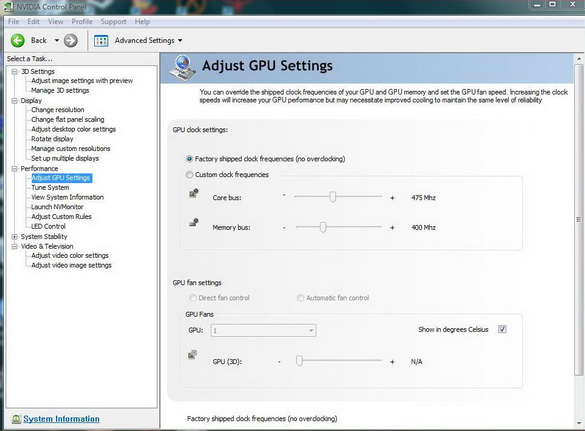 |
ForceWare + nTune. Нажмите на картинку для увеличения.
В случае с Nvidia функции разгона не встроены в стандартные драйверы ForceWare, однако их можно активировать с помощью nTune. Как и в случае с драйверами AMD, такой метод ограничивает доступные частоты. Обратите внимание: чтобы использовать nTune с видеокартой, чипсет nForce не обязателен.
Свежие драйверы Nvidia можно скачать .

Вкладка "Overclocking/Разгон" программы RivaTuner.
Есть эффективное решение для разгона видеокарт: RivaTuner. Это многофункциональное приложение не ограничено видеокартами Nvidia; его можно использовать и для разгона видеокарт AMD. (Если помните, первые ускорители Nvidia носили название Riva. Об истории видеокарт Nvidia можно почитать в статье " История nVidia в видеокартах: 13 лет успеха ".
Дозированный разгон
RivaTuner позволяет разгонять систему безо всяких ограничений частот (в любом случае, вы можете пойти гораздо дальше, чем хотелось бы AMD и Nvidia при использовании интерфейса для разгона в их собственных драйверах), а также может десинхронизировать определённые частоты. Интересная особенность программы RivaTuner состоит в том, что она может менять частоту шейдерных блоков независимо от графического процессора, в то время как другие программы могут действовать только в соответствии с GPU (частота шейдерных блоков устанавливается относительно частоты GPU).
Утилиту RivaTuner можно скачать . Кстати, именно эту утилиту мы использовали для регулировки скорости вентилятора у видеокарт семейства 4800 до появления драйвера Catalyst 8.10.

PowerStrip не может разогнать GMA 950.
Одной из старейших программ для разгона является PowerStrip. Эта утилита для управления графическими опциями ПК уже много лет помогает разгонять видеокарты и является вполне зрелой. Единственный её недостаток заключается в том, что она не бесплатная, в отличие от других программ, о которых мы рассказали. Однако PowerStrip можно использовать не только для разгона.
Программа, которая стоит своих денег
Большим преимуществом программы PowerStrip является то, что она работает с большинством видеокарт, присутствующих на рынке, а не только с моделями от AMD и Nvidia. Её можно запустить из панели задач Windows, а значит, установить нужные параметры можно быстрее, чем через драйверы. Кроме того, PowerStrip может настраивать многие параметры дисплея, такие как частота обновления, и что ещё интереснее, выходное разрешение: необходимая опция для некоторых пользователей HDTV.
Программу PowerStrip можно найти .
ATI Tray Tools и ATITool - две разные программы
Две следующие утилиты обладают очень похожими названиями, но на самом деле они совершенно разные. ATI Tray Tools поддерживает только видеокарты AMD, а ATITool (несмотря на казалось бы говорящее название) работает как с моделями AMD, так и с Nvidia.
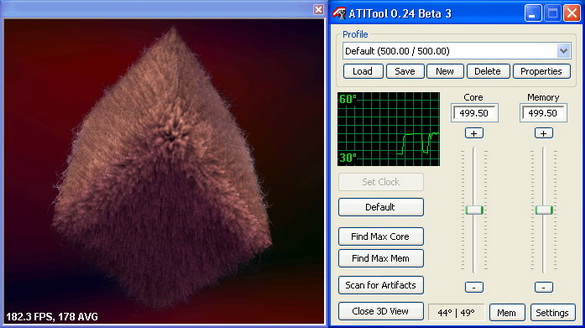
ATITool и её тестовое изображение.
Данная программа для разгона совместима со всеми видеокартами Nvidia и AMD и представляет интерес, по крайней мере, по одной причине: она имеет рендеринг 3D-анимации, который нагружает графическое ядро видеокарты и позволяет проверить, работают ли настройки разгона, путём обнаружения артефактов. У неё также есть функция для определения максимальной частоты, которую может принять GPU (подобно функции Auto-Tune драйвера Catalyst).
Свежую версию ATITool можно скачать .
ATI Tray Tools только для AMD
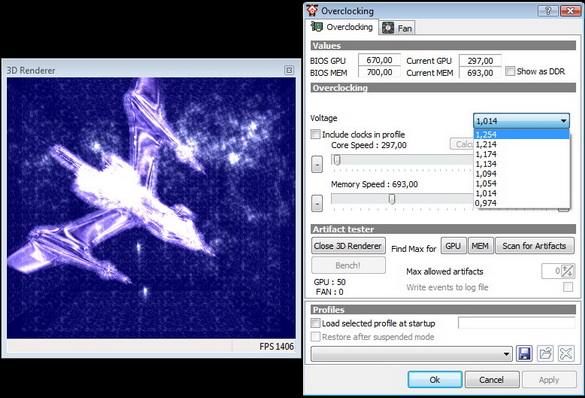 |
ATI Tray Tools. Нажмите на картинку для увеличения.
Эта маленькая программа находится в системном трее (отсюда и название) и помогает подстраивать видеокарты AMD (бывшие ATI). У ATI Tray Tools есть одна небольшая проблема: её функция определения максимальных частот слишком оптимистична, что приводит к сбоям. Как и некоторые другие приложения, данная утилита способна хранить профили, которые можно загружать в соответствии с той или иной программой, например, профиль для игр, профиль для офисных приложений и т.д.
Обновлённые версии утилиты ATI Tray Tools находятся .
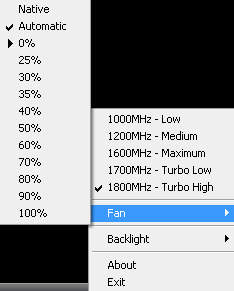
С помощью описанных нами утилит вполне возможно разгонять ноутбуки, хотя у них редко бывает программируемый PLL, да и система охлаждения не предназначена для разгона. Конечно же, это не мешает специализированным магазинам собирать и разгонять машины типа "замена настольного ПК".
EeeCTL
EeeCTL - это программа, которая может менять частоту процессора ноутбуков, которые оснащены процессором Celeron M (заводская тактовая частота 900 МГц), таких как Eee PC 701 и 900, а также моделей, использующих Atom N270. Что касается последнего, частота 2 ГГц (по сравнению с заводской тактовой частотой 1,6 ГГц) кажется вполне допустимой. EeeCTL позволяет также настраивать яркость дисплея, скорость вращения вентилятора и напряжение CPU.
Последнюю версию EeeCTL можно найти .
Заключение
В данной статье мы рассказали вам о некоторых наиболее полезных утилитах для разгона, большинство из них доступны бесплатно (при условии, что вы купите необходимое "железо" от соответствующего поставщика). Конечно же, мы охватили не все доступные приложения.
Мы также хотели показать вам, что образ оверклокера, вооружившегося паяльником и перемычками, остался в прошлом. Даже самые продвинутые оверклокеры пользуются программами для разгона; это гораздо удобнее, чем подстройка в BIOS (даже несмотря на то, что спецификация Extensible Firmware Interface улучшила ситуацию; подробнее о технологии EFI читайте , на английском языке).
И наконец, помните, что искусство разгона постоянно совершенствуется. Все представленные здесь утилиты очень быстро эволюционируют, поскольку процессоры и видеокарты - это такие компоненты, которые часто обновляются. На самом деле, выпуск Core i7, скорее всего, вызовет появление нового поколения программ, поскольку новый процессор очень отличается от текущих Core 2 по способу управления частотами.
Напоследок мы дадим такую рекомендацию: иногда лучше разгонять систему через BIOS. Это имеет смысл по двум причинам: во-первых, из-за эффективности (к примеру, некоторые программы не отображают частоты как следует), а во-вторых, из-за выбора операционной системы (большинство программ, о которых мы рассказали, предназначены только для Windows).
Тактовой частотой называют число колебаний, которые случаются за одну секунду. Количество синхронизирующих тактов, если говорить о персональном компьютере, - это операции (инструкции программного кода), которые выполняет процессор за этот промежуток времени. От тактовой частоты напрямую зависит производительность PC и ее можно разгонять, увеличивая количество колебаний.
«Герц » - так называется единица, с помощью которой измеряется частота. Эту единицу измерения вывел Генрих Р. Герц. В конце 19 столетия ученым-физиком был проведен специальный эксперимент, который доказал волновую природу света. По теории Герца свет - не что иное, как электромагнитная волна, распространяемая специальными волнами. И чем длиннее электромагнитное излучение (волна), тем ярче свет мы видим. Цвет света напрямую зависит от длины волны.
Тактовая частота бывает двух видов - внешней и внутренней. Плата, процессор, оперативная память обмениваются информацией (данными), и за это отвечает внешняя частота. А вот от внутренней зависит, как быстро и правильно будет работать сам процессор.

Если процессор разогнать, все программы (операции) будут работать намного быстрее, чем, если это не сделать. Разгон применяется в том случае, когда пользователь уже не удовлетворен производительностью своего компьютера и хочет увеличить стандартное число синхронизирующих тактов. Что дает эта процедура пользователю? Возможность не тратиться на новый процессор и продолжить работу со старым, который после разгона еще может прослужить длительнее время. Компьютер станет производительнее без замены оборудования, и это факт.
Разогнав процессор, вы столкнетесь с некоторыми проблемами, довольно существенными. После выполнения процедуры ваш персональный компьютер станет потреблять больше электроэнергии, в некоторых случаях повышение очень заметно. Разогнанные процессоры «грешат» тем, что увеличивают тепловыделение. А самое главное, что устройства быстрее ломаются, ведь им приходится работать в экстраординарном режиме. Вместе с разогнанным процессором увеличивается и количество колебаний (тактовая частота) оперативной памяти, следовательно, она тоже может быстро выйти из строя.
Что нужно сделать перед разгоном?
Разгонным резервом называют максимум тактовой частоты. Если превысить этот максимум, устройство выйдет из строя. Почти все процессоры разгоняются без последствий до 17%, превышающих исходные данные. А есть такие устройства, которые можно разгонять и того меньше. В Intel есть специальная серия процессоров, у которых разблокирован множитель (есть возможность менять его в биосе). Вот эти устройства и лучше всего разгоняются.Максимальная тактовая частота - это плохо. С одной стороны персональный компьютер в разы увеличивает свое быстродействие, а с другой, когда процессор нагревается до максимально допустимого значения, он снижает температуру за счет пропуска колебаний (такта). Поэтому, если вы хотите устройство разогнать по максимуму, значит, должны позаботиться о хорошей системе охлаждения. Без охлаждения вы не получите тот максимальный процент, на который разогнали процессор. Он снизится за счет того, что станет пропускать такты, стараясь понизить температуру. Также не забывайте, что увеличивается и потребление электроэнергии. Чтобы процессор, подвергшийся разгону, смог эффективно работать, нужно поставить новый блок питания.
Прежде чем разгонять процессор, выполните следующие три пункта:
- Биос компьютера должен быть обновлен до последней версии.
- Вы должны знать, как работает система охлаждения процессора: надежно ли она установлена и нет ли неисправностей.
- Определить, посмотрев в биосе, или с помощью специальных программ тактовую частоту процессора, ее первоначальное значение.

К тому же, проверьте, как работает ваш процессор во время предельной нагрузки. Для проведения тестов можно воспользоваться программой . Эта бесплатная, простая в использовании, но функциональная утилита, проверит стабильность устройства и выведет результаты на экран.

Вот только после этого можно начать разгонять процессор. Ниже мы рассмотрим три программы, которыми можно это сделать безопасно.
Обзор программ для разгона процессоров Intel
SetFSB
Пользоваться первой программой, очень просто, и ее освоят даже неопытные пользователи. Правда, разработчики не рекомендуют ее новичкам во избежание критических ошибок. Эта утилита очень быстро и просто разгонит центральный процессор без перезагрузки системы. Одно движение ползунка в специализированной утилите и все готово.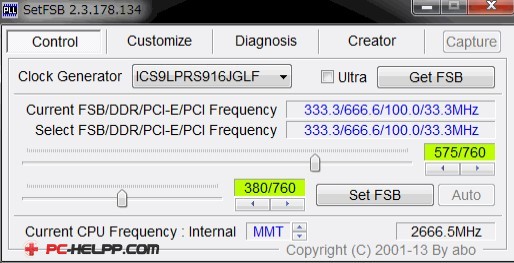
С помощью этой специализированной программы можно разогнать любые модели процессоров, но только если подходит материнская плата. Не все модели ею поддерживаются. А в разгоне процессора материнская плата имеет большое значение. Ведь при проведении процедуры увеличивается и системная тактовая частота. А это приводит к воздействию на генератор тактовых импульсов, который располагается на материнской плате.
Прежде чем воспользоваться этой утилитой, зайдите на официальную страничку и проверьте, есть ли в списке разрешенных материнских плат модель для вашего персонального компьютера. К числу достоинств этой программы относится маленький вес (всего около 300 кб), простота в освоении и управлении, высокая эффективность работы, регулярные обновления.
Рекомендация! Разработчики программы не советуют использовать ее новичкам, которые не понимают, чем это может грозить. Да и к тому же неопытный пользователь вряд ли сможет самостоятельно узнать, какая в его компьютере модель генератора тактовых импульсов. Она указывается вручную.
Разгон процессора с помощью утилиты SetFSB:- Какая модель генератора тактовых импульсов на материнской плате? Выберите ее из выпадающего списка «Clock Generator».
- Нажмите «Get FSB». Вы увидите две частоты - самого устройства и системной шины.
- Двигайте аккуратно ползунок, постоянно замеряя температуру процессора. Это можно делать с помощью специализированной утилиты.
- Когда положение ползунка будет оптимальным, нажмите Set FSB.
CPUFSB
Еще одна эффективная программа , позволяющая разгонять все модели процессоров Intel. Утилита не бесплатная и скачивается с официальной странички разработчика. Программа входит в специализированный инструмент, позволяющий разгонять процессор и осуществлять мониторинг его стабильности. Если вы не могли воспользоваться первой программой, SetFSB, из-за того, что она не поддерживала вашу материнскую плату, то с этой все может получиться. Так как здесь поддерживается больше материнских плат.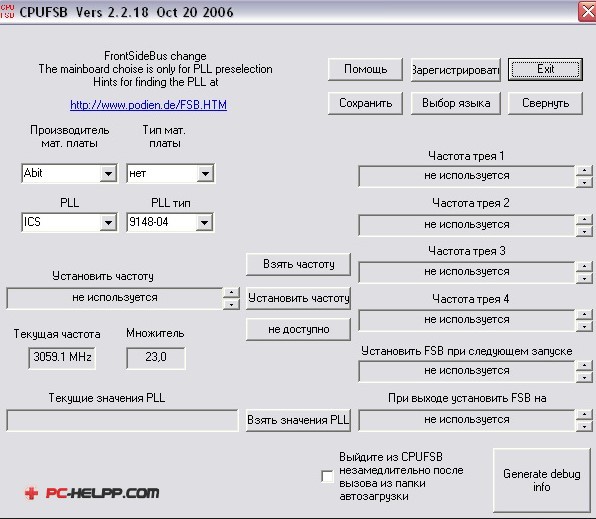
К тому же здесь и более удобный пользовательский интерфейс: есть поддержка русского языка. А что касается самого разгона, то эти две программы работают одинаково: повышают системную тактовую частоту.
Как разогнать процессор с помощью CPUFSB:
- Найдите в выпадающем списке модель материнской платы.
- Найдите в выпадающем списке модель чипа PLL.
- Кликните на «Взять частоту». Вы увидите первоначальную частоту устройства и системной шины.
- Увеличивается частота аналогично: аккуратными движениями до достижения необходимого уровня. Не забудьте при этом наблюдать за температурой процессора с помощью специальной программы. Как только установятся нужные значения, кликните «Установить частоту».
SoftFSB
Программа позволяет также быстро и просто разгонять процессор, имеет простой пользовательский интерфейс и несложна в усвоении, хотя и на английском языке. Единственный минус - больше не поддерживается разработчиком, и поэтому непонятно, сможете ли вы ею воспользоваться. Утилиту можно скачать на официальной страничке бесплатно. С помощью этой программы вы разгоните процессор с любой моделью материнской платы и генератора тактовых импульсов.Эта программа также предназначена только для опытных пользователей, разбирающихся в моделях материнских плат и генераторах тактовых импульсов.
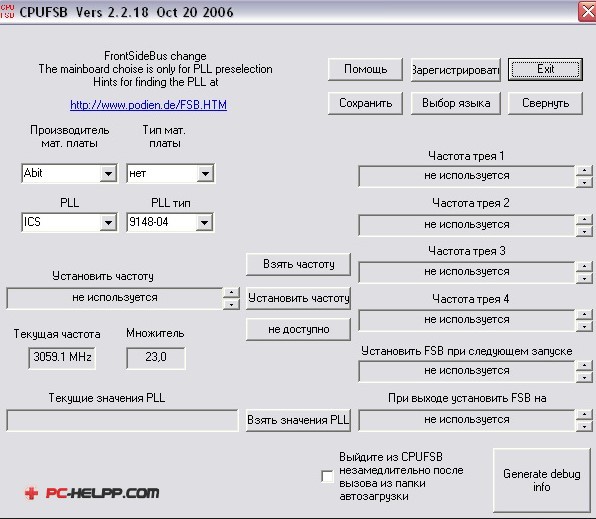
Как разогнать процессор с помощью SoftFSB:
- Найдите свою модель генератора тактовых импульсов и материнской платы.
- Узнайте, какая на данный момент частота шины и процессора.
- Аккуратно двигайте ползунок, пока не определите нужную частоту. При этом не забывайте, как в аналогичных программах, мониторить температуру процессора.
- Когда оптимальное количество тактов будет выбрано, кликните на «SET FSB».
Эти утилиты, с которыми вы познакомились выше, можно использовать и для персональных, и для портативных компьютеров. Но при разгоне процессора на портативных компьютерах следует быть максимально острожными, чтобы не навредить и не вывести процессор из строя. Системная тактовая частота не должна повышаться до предельного значения.
Лучшая программа для разгона процессора AMD позволит вашему компьютеру работать значительно быстрее и выполнять эффективнее сложные задания. AMD – это вид микропроцессоров для персональных компьютеров и ноутбуков, которые изготовляет и выпускает компания AMD.

Технология таких микропроцессоров позволяет выполнять задания с высокой производительностью для 32-х разрядных систем. Более новые категории процессоров обзавелись поддержкой 64-разрядных вычислений.
Встроенный в систему процессор не использует все свои ресурсы. Таким образом продлевается срок его эксплуатации. Разгон необходимо осуществлять целенаправленно и нерегулярно. Иначе, можно нанести серьезный вред аппаратным компонентам ПК или ноутбука. Рассмотрим наиболее эффективные приложения, которые способны увеличить частоту работы процессора от компании AMD.
Утилита Over Drive
Мощное приложение для AMD 64. Программа абсолютно бесплатная. Скачать ее можно с официального сайта компании.

Сразу же после первого запуска программы всплывает диалоговое окно, которое предупреждает пользователя о том, что он несет полную ответственность за все совершенные в программе действия, которые могут привести к поломке процессора. После соглашения с предоставленной информацией появится главное окно программы.
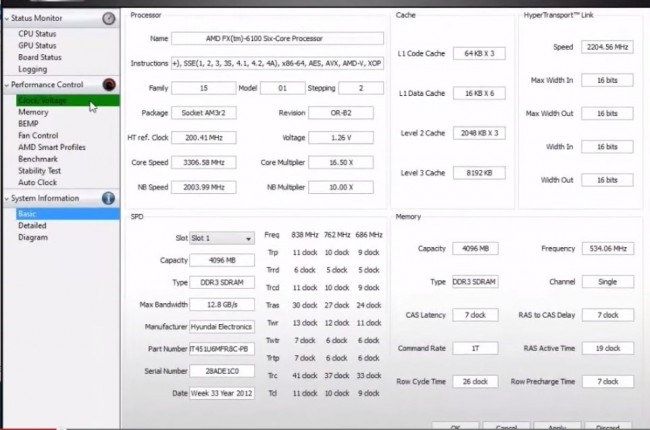
Следуйте инструкции, чтобы разогнать микропроцессор системы:
- Слева найдите пункт, который называется Clock Voltage;
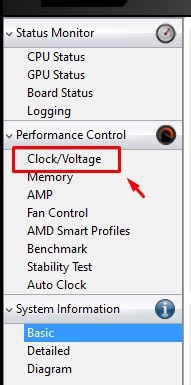
- Внимательно изучите появившееся окно. Первая колонка данных – это тактовая частота каждого доступного ядра микропроцессора. Вторая вкладка - порядковый множитель ядра, это число и нужно изменить;
- Чтобы настроить множитель, необходимо нажать на кнопку Контроль скорости. Она выделена зеленым цветом на рисунке ниже. Затем отрегулируйте ползунки.
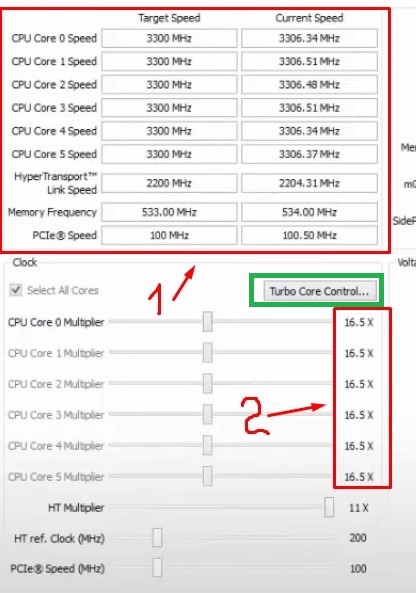
Разгон с помощью функции Advanced Clock Calibration
ACC – это функция для разгона AMD athlon. Особенность этого приложения заключается в том, что регулировка и подбор необходимых частот осуществляются очень точно. С приложением можно работать как в самой операционной система, так и в БИОСе.
Чтобы отрегулировать работу центрального микропроцессора, перейдите во вкладку Performance Control в меню материнской плати. Клавиша находится в верхней части главной панели инструментов утилиты.
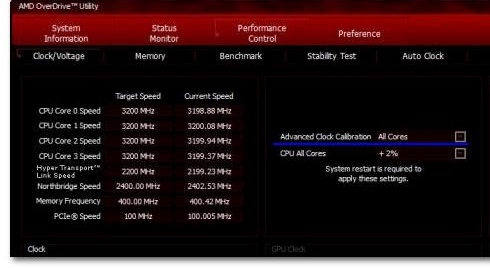
На успешность разгона также влияют система питания компьютера или ноутбука и уровень работы системы охлаждения.
Программа ClockGen
Главная цель утилиты – увеличить тактовою частоту работы микропроцессора через программу в режиме реального времени. Также с помощью удобного меню программы можно осуществить разгон других аппаратных компонентов: системных шин, памяти. Программа оснащена мощным генератором частот и несколькими средствами мониторинга системы, с помощью которых можно регулировать температуру компонентов и управлять работой системы охлаждения. Скачать программу можно по этой ссылке .

Краткая инструкция по использованию:
- Чтобы разогнать процессор, запустите утилиту. На левой панели главного окна найдите пункт PLL Control и нажмите на него;
- В правой части окна появятся два ползунку. Понемногу изменяйте положение ползунка Selection. Помните! Делать это нужно понемногу и очень медленно. Резкое перетаскивание может спровоцировать слишком быстрый разгон и моментальный сбой процессора или других аппаратных компонентов компьютера;
- Нажмите на клавишу применения изменений.
Таким же образом вы можете ускорять работу оперативной памяти и системных шин. Для этого выберите необходимый компонент в окне PLL Setup. Верхняя панели программы показывает своеобразные часы, которые отображают мощность работы аппаратных компонентов. Программа доступна на русском после установки русификатора.
Помните! Любая частота микропроцессора, которая выходит за рамки нормального значения, в первую очередь, нарушает согласие об использовании аппаратного компонента. Если процессор выйдет из строя, его гарантия будет утеряна. Любое устройство после процедуры разгона теряет гарантию.
Тематические видеоролики:
Современный компьютер остается современным совсем недолго. Постоянно выпускаются новые и новые приложения, предъявляющие все более высокие требования к системным ресурсам, из которых одним из самых важных является тактовая частота процессора. От этого параметра напрямую зависит скорость выполнения любой программы. Для того, чтобы компьютер не «зависал» и не «тормозил» и необходимо обеспечить достаточно высокую тактовую частоту его процессора. Но поднятие частоты ведет к повышению потребления мощности и увеличению выделения тепла, следовательно, необходимо постоянно следить за температурным режимом системы. Каждый разгоняемый процессор ограничен максимальным пределом разгона порядка 15 %, дальше эффективность его работы резко снижается. Необходимо четко осознавать, что все элементы аппаратной части ПК после увеличения частоты процессора будут также работать уже не в своем нормальном режиме. Но если все-таки это необходимо, то для разгона процессора и предназначены перечисленные ниже утилиты.
SetFSB – это, безусловно, самая простая для разгона процессора утилита. Увеличение частоты задается специальным ползунком, устанавливающим частоту тактового генератора на системной шине. Можно получить хорошие результаты как с чипами«Intel», так и «AMD». Соответственно, для использования этой программы надо четко знать, что у вас за материнская плата и поддерживается ли с ней работа. Также необходимо следить за температурой «камня» при всех экспериментах. После перезагрузки все изменения пропадают, но все эти минусы окупаются простотой в работе с этой программой.
CPUFSB – не менее известная программа для разгона процессора, часть знаменитого мощного диагностического комплекса CPUCool. Поддерживает работу с огромным числом материнских плат и процессоров. Преимуществом является русифицированный интерфейс, что редкость для программ подобного рода.
CPU-Z – эта программа сможет рассказать вам все о вашей системе и выжать из нее максимум. Разгон процессора – лишь часть ее возможностей. Все результаты ваших действий по программному «апгрейду» с помощью нее можно опубликовать в интернете и сравнить с чужими «успехами».
AMD OverDrive – если у вас чипсет «AMD», то это программа для вас. С помощью нее доступны настройки материнской платы по максимуму. Эта программа – рай для оптимизатора работы ПК. Вы сможете варьировать настройки всех параметров – от уровня производительности системы до частоты и напряжения процессора, частот каждого из ядер. Доступны работа с настройками системных шин, памяти, южного и северного мостов, и есть возможность оценить стабильность работы получившейся системы.
Все эти программы дают доступ к изменению значения тактовой частоты, скачать их можно бесплатно с сайта «сайт». При работе с ними будьте внимательны и не забывайте контролировать температуру процессора, и вы сможете ощутимо разогнать его.











Обзор Samsung Galaxy A7 (2017): не боится воды и экономии Стоит ли покупать samsung a7
Делаем бэкап прошивки на андроиде
Как настроить файл подкачки?
Установка режима совместимости в Windows
Резервное копирование и восстановление драйверов Windows